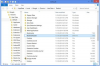Download de sjablonen die u wilt importeren. Adobe heeft honderden freebies op zijn InDesign Exchange-site. Vanaf april 2011 biedt Adobe 139 gratis sjablonen om u te helpen bij het starten van uw ontwerpprojecten, waaronder: etikettenvellen, cd-doosjes, kalenders ter grootte van een muur of portemonnee, coupons, pamfletten, nieuwsbrieven en ansichtkaarten. U kunt meer sjablonen vinden in het gedeelte over betalen en natuurlijk op internet. Adobe's programma's brengen altijd enorme internetgroepen voort, en InDesign is geen uitzondering, met ontwerpers die samenkomen op InDesigning.net en InKD.com.
Sla uw gedownloade sjablonen op in een gemeenschappelijke map die u later kunt onthouden. InDesign heeft een map "Templates" in de installatiemap, maar u hoeft deze niet per se als standaard te gebruiken sjablonen zullen zich vermengen met uw gedownloade sjablonen en het vinden van een specifieke kan lastig zijn, vooral als u een kavel. Maak in plaats daarvan een map "Mijn sjablonen" aan en sla uw downloads hier op.
Open InDesign om uw nieuw gedownloade sjablonen te importeren. Misschien heb je in het verleden gezocht naar een "Import template"-opdracht, maar het is niet zo ingewikkeld als dat. Klik eenvoudig op "Bestand" en vervolgens op "Openen" en blader naar de map waarin u sjablonen hebt opgeslagen in stap 2 hierboven. Selecteer "Normaal" in het vervolgkeuzemenu "Typen". Kies de sjabloon die u wilt openen en klik op 'Openen'.
Sla het project op als een nieuw bestand om te voorkomen dat er per ongeluk over de sjabloon wordt opgeslagen. Klik op "Bestand" en "Opslaan als ..." typ vervolgens een nieuwe naam voor het bestand en sla het op als een InDesign-projectbestand, niet als een "Normaal" sjabloon.
Wijzig de tekst en elementen in het bestand in InDesign om de sjabloon uw eigen te maken. U kunt de tekst bewerken met de teksttool of nieuwe afbeeldingen plaatsen door te dubbelklikken op een afbeelding die in het bestand staat. Gebruik het alineapalet om het uiterlijk van het lettertype en de spatiëring te wijzigen. U kunt zelfs de lay-out wijzigen door elementen met de muis te slepen. Als u de sjabloon wilt wijzigen en uw eigen wilt maken, kies dan niet "Opslaan als … "; kies "Opslaan". Hiermee wordt de sjabloon overschreven met uw nieuwe werk.